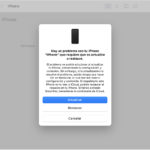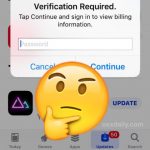Esta puede ser una situación frustrante porque no te permite hacer la compra de In-App o cualquier otro tipo de pago.
Entonces verás un mensaje debajo que dice «Para asistencia, contacte con el Soporte de iTunes en www.apple.com/itunes/».
¿Por qué mi dispositivo iOS dice «No se pudo completar la compra»?
Hay una gran cantidad de razones por las que tu iPhone o iPad te dirá que la compra no pudo ser completada. Una razón común por la que podrías tener este problema es un fallo.
Estos fallos pueden ocurrir todo el tiempo y puede decir que la compra no pudo hacerse cuando no hay nada malo en el pago. La siguiente razón por la que ves este mensaje es que hay un problema con tu tarjeta de crédito o débito.
Por ejemplo, puede que su tarjeta no tenga suficiente dinero o que esté bloqueada. Esta es probablemente la razón más común por la que la gente ve este mensaje.
Otra razón por la que vas a ver este mensaje es que has introducido una información errónea en comparación con los datos que has proporcionado a tu banco. Para comprobar si los datos son correctos, debes mirar un extracto bancario reciente o contactar con tu banco para ver si la información que tienes coincide.
La información incorrecta puede hacer que la compra no se complete.
Asegúrate de que tu información de pago es la misma
Esta es la información que introdujiste para tu ID de Apple. Esto es lo que la aplicación va a utilizar para recopilar la información sobre tu tarjeta y ver si puedes hacer la compra.
Para comprobar si su método de pago es correcto:
- Ir a la aplicación de configuración
- Pulse sobre iTunes & Apple Store
- Ir a ID de Apple
- Toca en Ver ID de Apple como una de las opciones
- Inicia sesión en tu ID de Apple utilizando tu nombre de usuario y contraseña
Una vez que estés aquí, pulsa en información de pago . Una vez que hayas hecho esto, comprueba que tus datos sean correctos y comprueba si tu dirección de facturación es correcta. Después de hacer esto, puedes volver a la aplicación y ver si puedes hacer la compra.
Si esta compra aún no tuvo éxito, vaya al siguiente paso.
Compruebe las restricciones
Tu iPhone y tu iPad tienen ajustes de restricción y aquí es donde tienes la posibilidad de decirle a tu dispositivo iOS lo que puede y lo que no puede hacer. Las restricciones están protegidas por una contraseña, así que nadie puede entrar en esta configuración y cambiar nada a menos que tenga la contraseña.
Si sus restricciones no le permiten hacer compras dentro de la aplicación, entonces esta será una razón por la cual sus compras no podrán ser completadas.
Para comprobar si las restricciones están habilitadas para las compras en la aplicación:
- Lanzar la aplicación de configuración
- Pulse sobre General
- Ir a Restricciones
- Permitir el acceso a iTunes Stores
- Permitir el acceso a «Compras en la aplicación»
Si tenías restricciones para las compras In-App, puedes volver a la aplicación y ver si puedes hacer los pagos ahora.
Si puedes, felicitaciones.
Borrar el caché de las aplicaciones
Lo siguiente que tienes que hacer si tu dispositivo iOS te dice que la compra no se pudo hacer es limpiar la caché de las aplicaciones. Puede que haya un error en la aplicación que le impida hacer la compra.
La mejor manera de tratar un error en una aplicación es limpiar la caché o actualizar la aplicación. No hay una forma directa de borrar la caché de una aplicación como se ve en los dispositivos Android. Borrar la caché significa básicamente borrar todos los archivos y datos que vienen con la aplicación.
Para ello, tendrás que reinstalar la aplicación después de borrar la caché.
Para limpiar la caché de una aplicación:
- Tap Ajustes
- General
- Almacenamiento & Uso de iCloud
- En la sección superior (Almacenamiento), pulse Administrar almacenamiento
- Selecciona una aplicación
- Echa un vistazo a la entrada de Documents & Data
- Toca Borra la aplicación , luego dirígete a la App Store para volver a descargarla
Después de que hayas descargado la aplicación, puedes ir y hacer la compra de la aplicación de nuevo y ver si funciona. Si un error estaba causando el problema, limpiar la caché de la aplicación debería haberla limpiado.
Si lograste hacer la compra con éxito, entonces había un error en la aplicación.
Contacta con el soporte técnico de Apple según lo solicitado
Lo último que deberías hacer es contactar con el soporte técnico de Apple. En el texto que aparece debajo del mensaje «Tu compra no pudo completarse», dice que debes comunicarte con el Soporte de Apple.
Este es el último paso porque te llevará algún tiempo llegar a Apple ya que tienen gente que los contacta todo el tiempo.
Para contactar con el soporte de Apple sobre el problema:
- Ir a apple.com
- Selecciona la cosa con la que quieres recibir ayuda para Apps & Software
- Haz clic en el tema con el que tienes problemas, así que » App Store «
- Haga clic en Suscripciones & Compras
- Pulse sobre No se puede comprar en el iTunes Store
Ahora tienes tres opciones para contactar con el Soporte Técnico de Apple. Tienes la opción de enviar un correo electrónico, hablar con el Soporte técnico de Apple ahora y chatear. La opción de chat o de llamada es la mejor. Luego tienes la oportunidad de hablar con un representante de Apple.